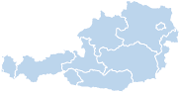| Pressefach |
|
Externe Festplatte wird nicht erkannt - Hinweise vom Datenretter
|
|
| Themenbild: Externe Festplatte nicht erkannt am PC/Notebook (Foto: Datenrettungsspezialist.de) |
Leipzig (ptp006/20.01.2024/19:05) - Im digitalen Zeitalter sind externe Festplatten eine beliebte Lösung für die Speicherung und den Transport von Daten. Sie sind praktisch, tragbar und bieten oft eine beträchtliche Speicherkapazität. Ob es sich um persönliche Erinnerungen in Form von Fotos und Videos handelt, um wichtige Arbeitsdokumente oder um umfangreiche Mediensammlungen, externe Festplatten bieten eine bequeme und zuverlässige Lösung zur Datensicherung. Beliebte Hersteller wie Western Digital , Seagate , Toshiba und Samsung bieten eine breite Palette an Modellen, die sich in Speicherkapazität, Übertragungsgeschwindigkeit und zusätzlichen Funktionen unterscheiden.
Obwohl diese Geräte für ihre Zuverlässigkeit und Benutzerfreundlichkeit bekannt sind, können Nutzer gelegentlich auf das Problem stoßen, dass ihr Computer oder anderes Gerät die externe Festplatte nicht erkennt.
Dies kann in verschiedenen Szenarien auftreten: Vielleicht haben Sie die Festplatte an Ihren Heim-PC oder Laptop angeschlossen, um auf wichtige Dokumente zuzugreifen, oder Sie möchten Fotos von einem Familienurlaub auf einem anderen Gerät teilen. Das Nichterkennen der Festplatte kann zu Frustration und Sorgen um den Verlust wertvoller Daten führen.
Datenrettungsspezialist.de bietet dazu folgende praktische Lösungsansätze:
Überprüfung der Kabelverbindungen : Oft liegt das Problem an einer losen oder defekten Verbindung. Überprüfen Sie, ob das USB-Kabel fest angeschlossen ist und probieren Sie gegebenenfalls ein anderes Kabel aus.
Anschluss an einen anderen Port : Manchmal kann der USB-Port defekt sein. Versuchen Sie, die Festplatte an einen anderen Port anzuschließen.
Neustart des Computers : Ein einfacher Neustart kann viele Probleme beheben, da dadurch die Hardware neu initialisiert wird.
Aktualisierung von Treibern : Stellen Sie sicher, dass die Treiber für USB-Anschlüsse und externe Festplatten auf dem neuesten Stand sind. Treiberupdates können oft über die Systemsteuerung oder die Website des Festplattenherstellers bezogen werden.
Überprüfung der Festplatte an einem anderen Gerät : Schließen Sie die Festplatte an einen anderen Computer an, um festzustellen, ob das Problem bei der Festplatte oder dem Computer liegt.
Verwendung der Datenträgerverwaltung : Windows-Nutzer können die Datenträgerverwaltung nutzen, um zu überprüfen, ob die Festplatte erkannt wird und ob sie eventuell neu formatiert oder partitioniert werden muss.
Prüfung auf Beschädigungen : Falls die Festplatte physisch beschädigt ist, sollten Sie sich an einen Fachmann wenden. In manchen Fällen kann eine Datenrettung notwendig sein.
Software-Konflikte : Überprüfen Sie, ob andere Software (wie Sicherheitssoftware oder Systemtools) das Erkennen der Festplatte beeinträchtigt.
Dies sind nur einige der Schritte, die Nutzer ergreifen können, um Probleme mit externen Festplatten zu lösen. Bei anhaltenden Schwierigkeiten empfiehlt es sich, professionelle Unterstützung für Datenrettungen ( https://www.datenrettungsspezialist.de/ ) in Anspruch zu nehmen.
(Ende)
|
|
|
Wie fanden Sie diese Meldung? |
Weitersagen |
|
 
|
|

PORR rechnet mit anhaltender Baukonjunktur
30.10.2024